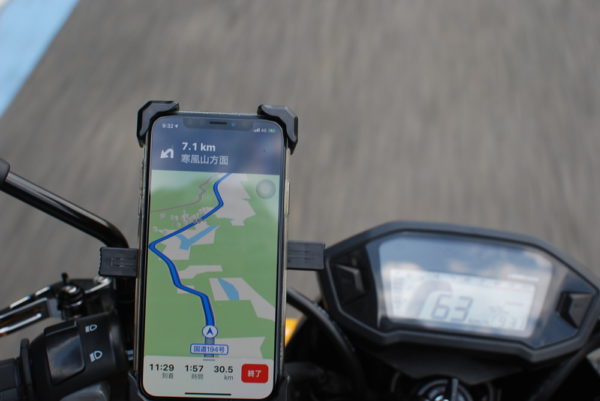ようやく季節的に花粉ともお別れですが、コロナの影響でマスクがとれないイゼ(@healpleeease)ですこんにちは。
 イゼ
イゼ
 はち
はち
さてさて今回はスマホホルダー取付の続きです!
前回は本体を取付け&ACC電源を探そうってことで左側のシュラウドを外したところまでやりましたので配線関係になります!
シュラウドを外したのでACC電源のコネクターを探そう!

シュラウドを外したらコネクタを探します。

ありました!

場所的には外から見るとこの辺りです。
メインハーネスという一番太い配線の横からぴょこっと生えてます。
 イゼ
イゼ
 はち
はち
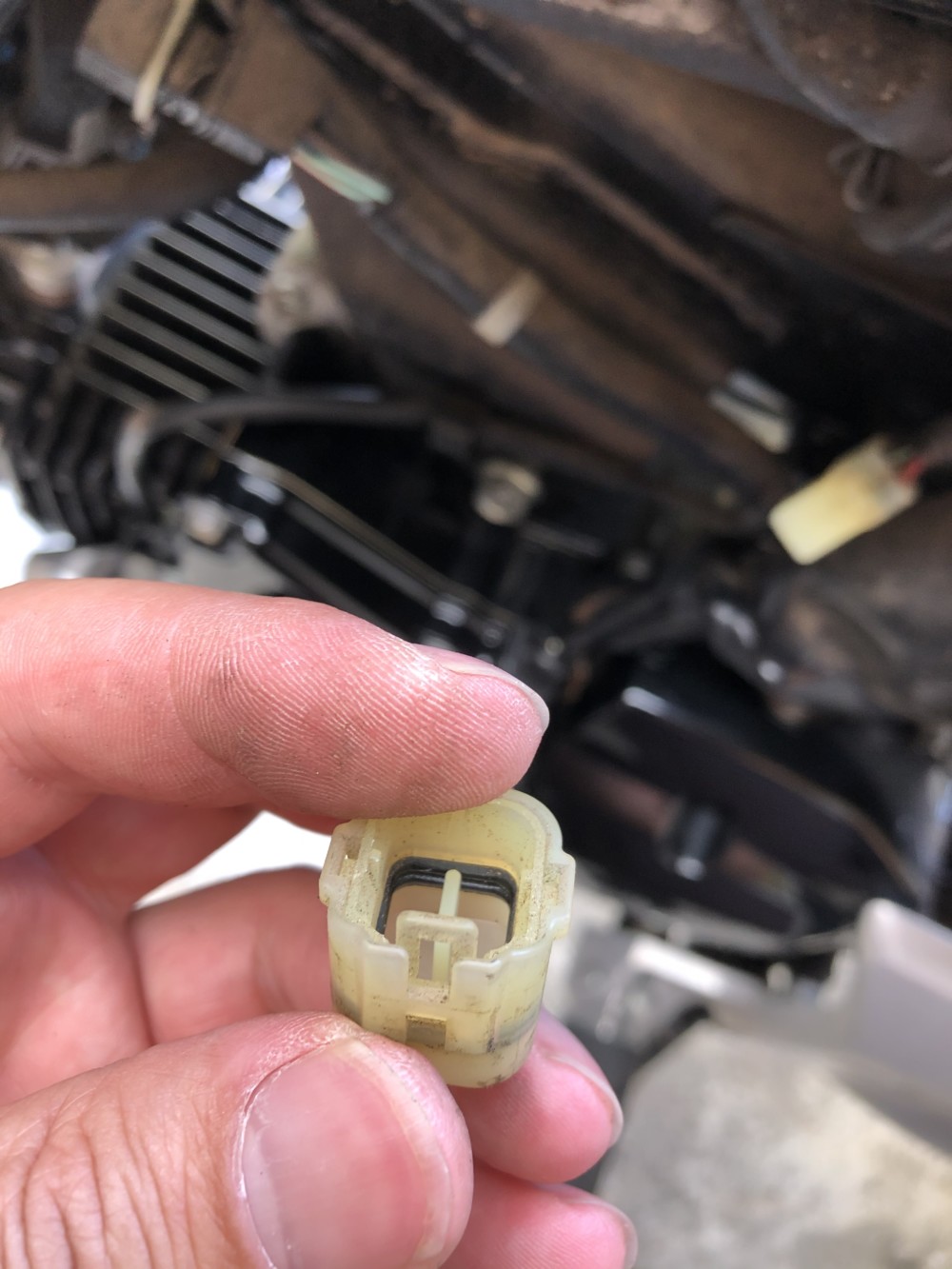
蓋を外してみました。

配線が四種類出てますね!
この中で今回使うのはACC電源である黒色の配線になります。

何年モノだか不明ですが工具箱の中に分岐端子がなぜかあったので、何かで使う時のためにこれ付けて1本予備に出しておこうっと。
カプラーの場所が確認出来たら配線を引っ張ってこよう!

スマホホルダー本体から出ている線を、他の配線と同じようなところを通るようにしてカプラーを目指して辿っていきます。

配線をメインハーネス沿いにぐいぐい押し込んで後方へ。
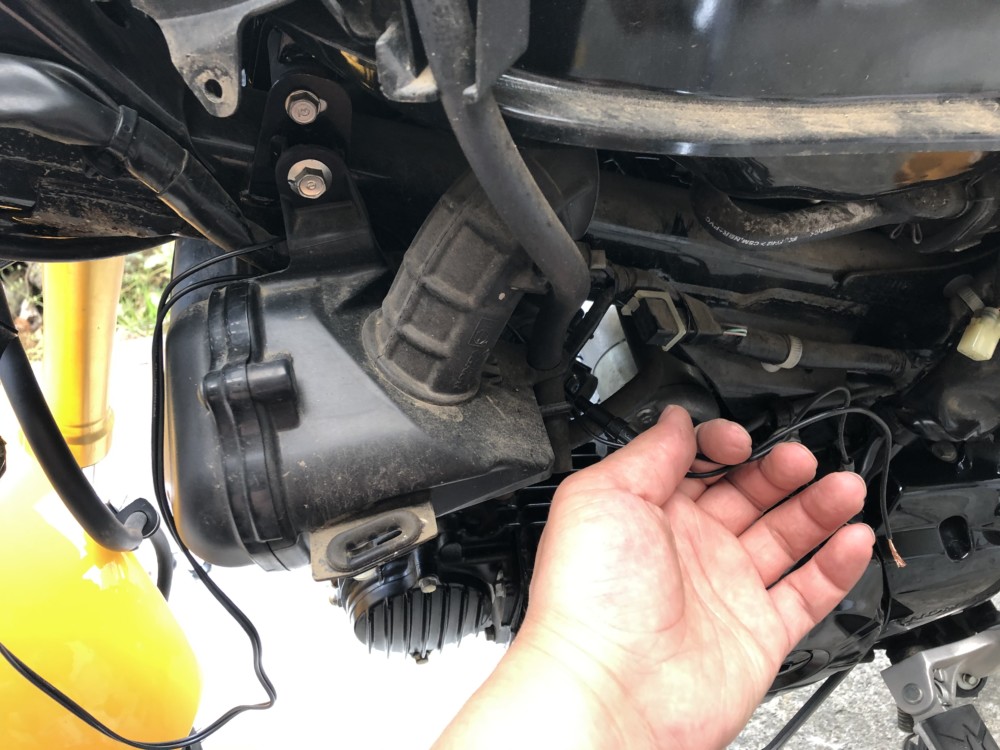
前方から後方へ抜けました!
配線が届いたらいよいよ接続!・・・が?

カプラーの周りのテープをニッパーで切っていk・・・
・・・。
私は思いました。
これだけいっぱいパーツ出てるんだからもしかしたらACCを取り出すキットかなんか専用で売ってるんじゃなかろうか・・・?
と思って探してみると
オウフ
 イゼ
イゼ
ちなみにこのカプラーを使えば先ほどのカプラーに差し込むだけでACC電源が取れるので非常に簡単です(
ま、まあ私はカプラー届くまで待てないので直接接続しちゃいます・・・。
節約!節約!!(
今度こそACC電源に接続!まずはACC配線を剥きます
先ほどの続きで配線の周りのテープを切って、中の配線をある程度自由にしたら

目的の配線(今回は黒色)の被覆を剥きます。
・・・写真みたいに切っちゃダメですよ(
とは言ってもこの狭いスペースで一部分だけ被覆を剥くのはめんどくさいので、小道具投入!
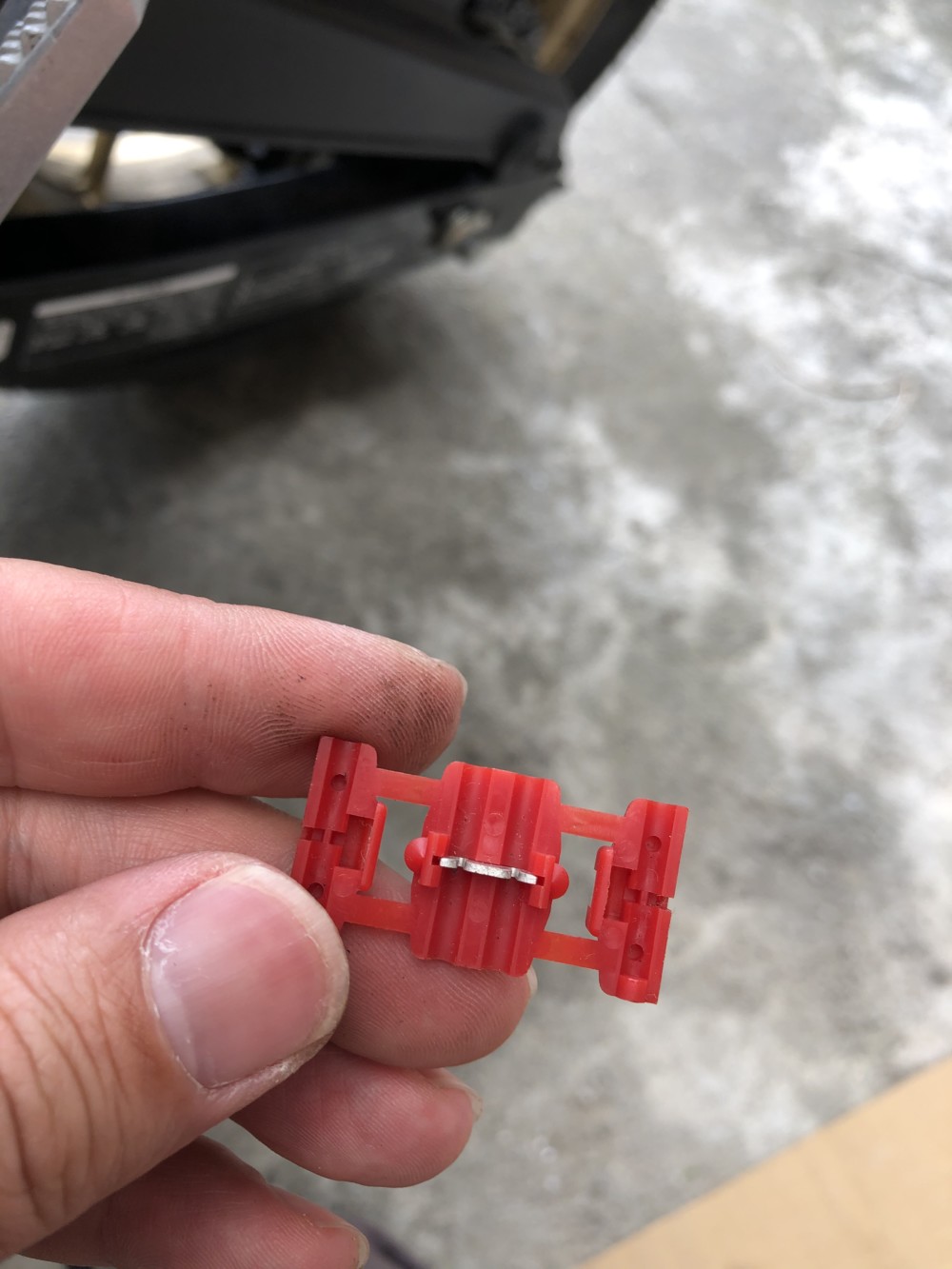
はいこちら有名な分岐タップですね!
こちらは繋ぎたい配線と配線を挟んで潰すだけで一瞬で電源が取れてしまう優れ物!
・・・と、あまりの手軽さに使われている方が多いのですが、正しく使わないと接触不良やショート、誤動作流星群になりますのであまりオススメはしません。
 はち
はち
 イゼ
イゼ
 はち
はち

こんな感じで目的の線を溝の上に置きます。

蓋をして閉じます。

そしたらプライヤーでグッと挟んで潰せば

ガッチリ閉まりました!
本来はここで反対側の溝に新しい線を挟んで同じように閉じれば電源を簡単に取り出せます。
その仕組みについてはまた記事にでもしますので今回は割愛。
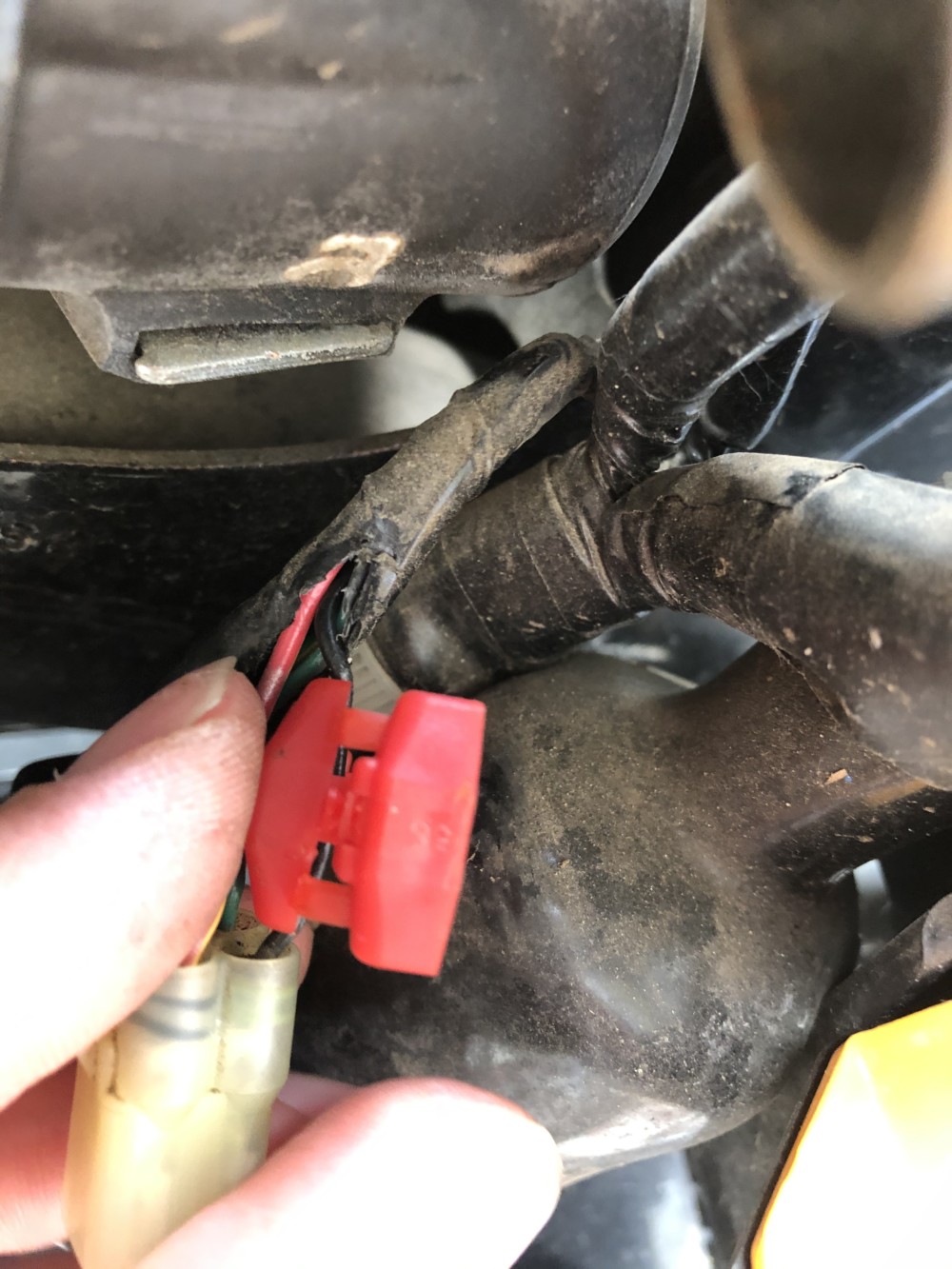
そして潰した分岐タップを開くのですが、細いマイナスドライバーなどでツメを外せば開きます。
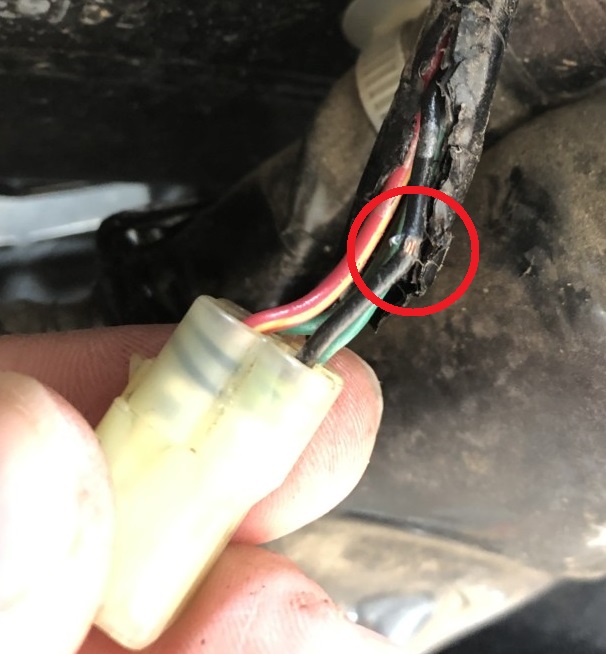
こんな感じで被覆が剥けました!
このままではまだ不十分なので、ここからニッパー等で被覆を剥いて銅線部分を露出させていきます。
ACC電源と新しい線を接続しよう!

新しい配線を用意し、先っちょをニッパー等で剥いて中の銅線を露出させてねじります。

新しい線をACC電源の被覆を剥いた部分に巻き付けます。
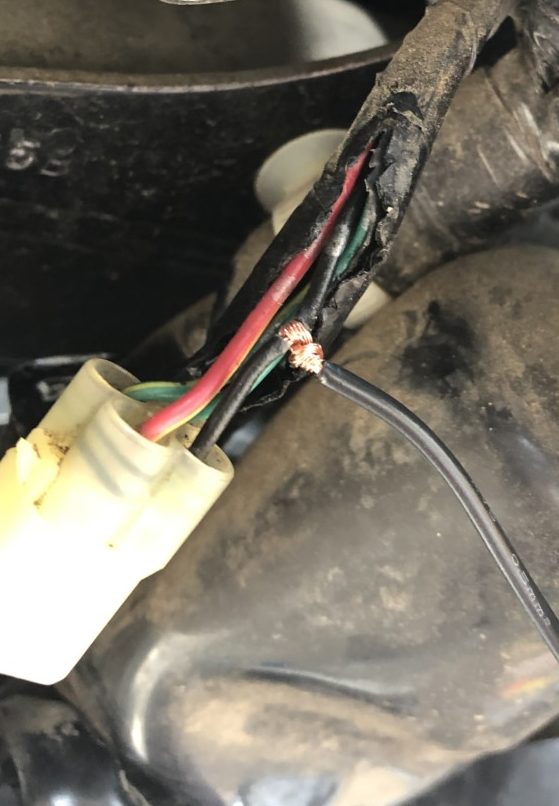
巻き付け完了!
このままだとすぐ取れてしまったり接触不良、ショートの原因になるのでここでも秘密兵器!
 イゼ
イゼ
 はち
はち
はんだごてで配線と配線の接続部分を固定し、接触不良を失くします!

はんだごては先にコンセントに繋いで置いて充分に加熱しておきます。
ふにゅふにゅはんだも懐かしいですね!
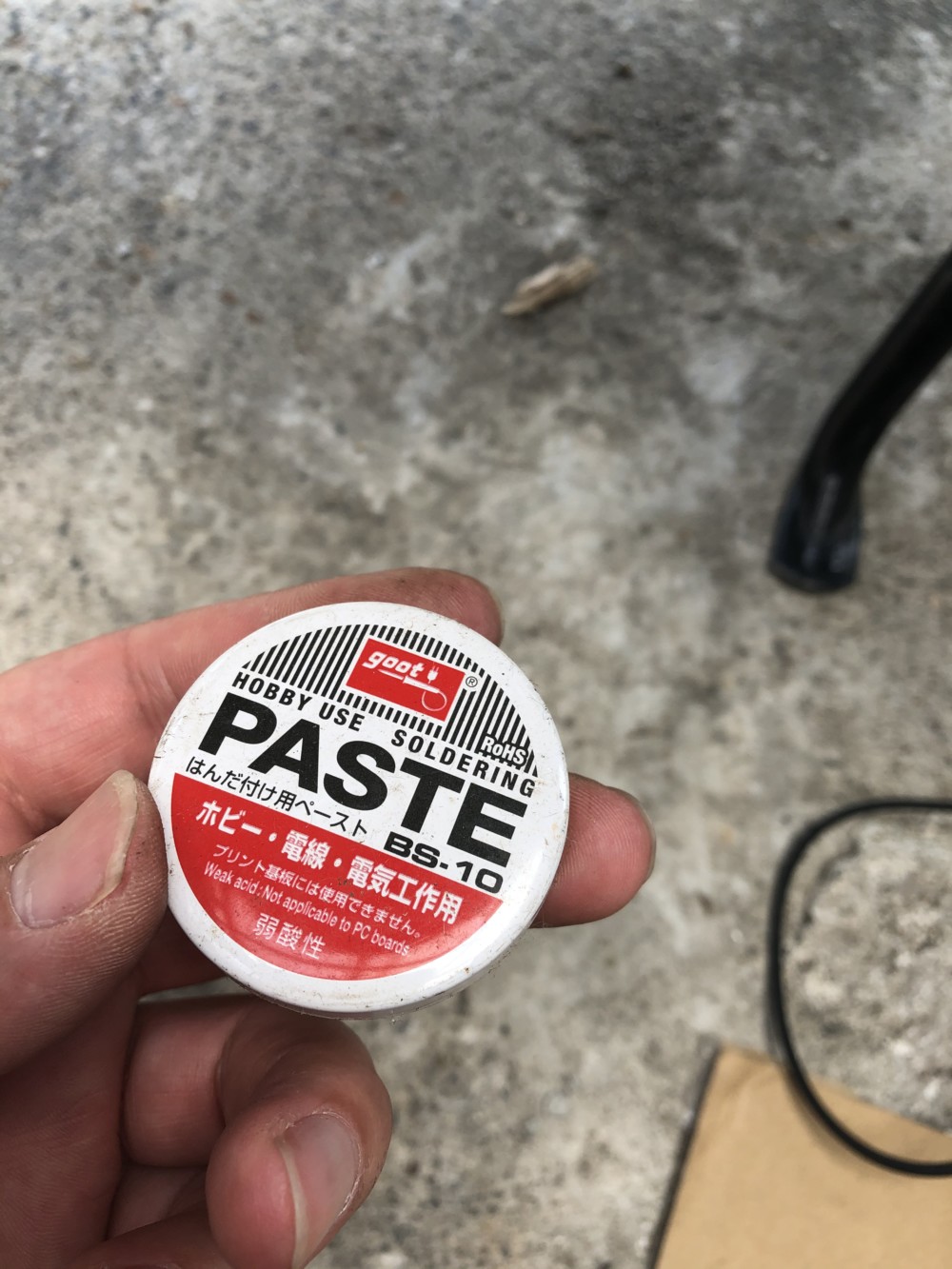
そしてこちらフラックス!
はんだごてではんだを溶かして対象に乗せる時に、弾かれて水玉みたいになって上手くくっつかなかった経験が一度はある・・・かな?
そういった はんだ を弾いてしまう現象を防ぐ物です!

ほとんど使わないから全く減らない・・・。
何年モノだろうwww

これを細い棒の先っちょにちょこっとつけて

半田を乗せたい部分にちょちょっと塗り付けます。

はんだを近付けると一瞬で溶けるので、はんだごての温度もばっちりですね!
準備が完了したら接続部分にはんだとはんだごてをあてがい溶着します・・・!
 イゼ
イゼ
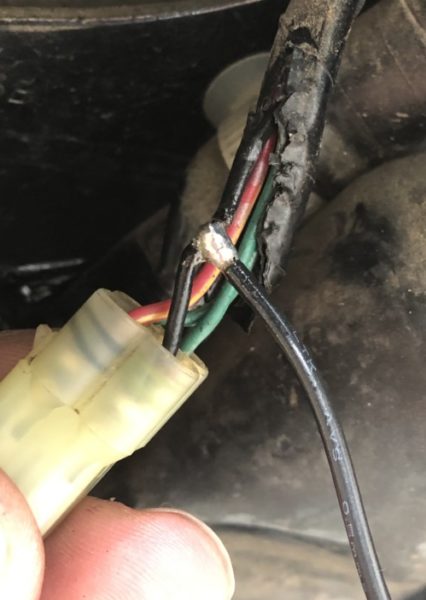
しっかりくっつきました!
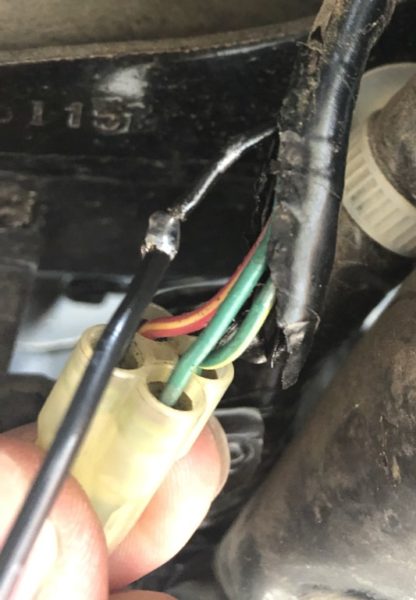
裏側を見ても問題なさそうです。
ACC電源から分岐させた新しい線にギボシを付けていくよ!

こちらACC電源に繋げた新しい線ですが、このままだとどんな機器にも繋げませんのでちょっと加工します。
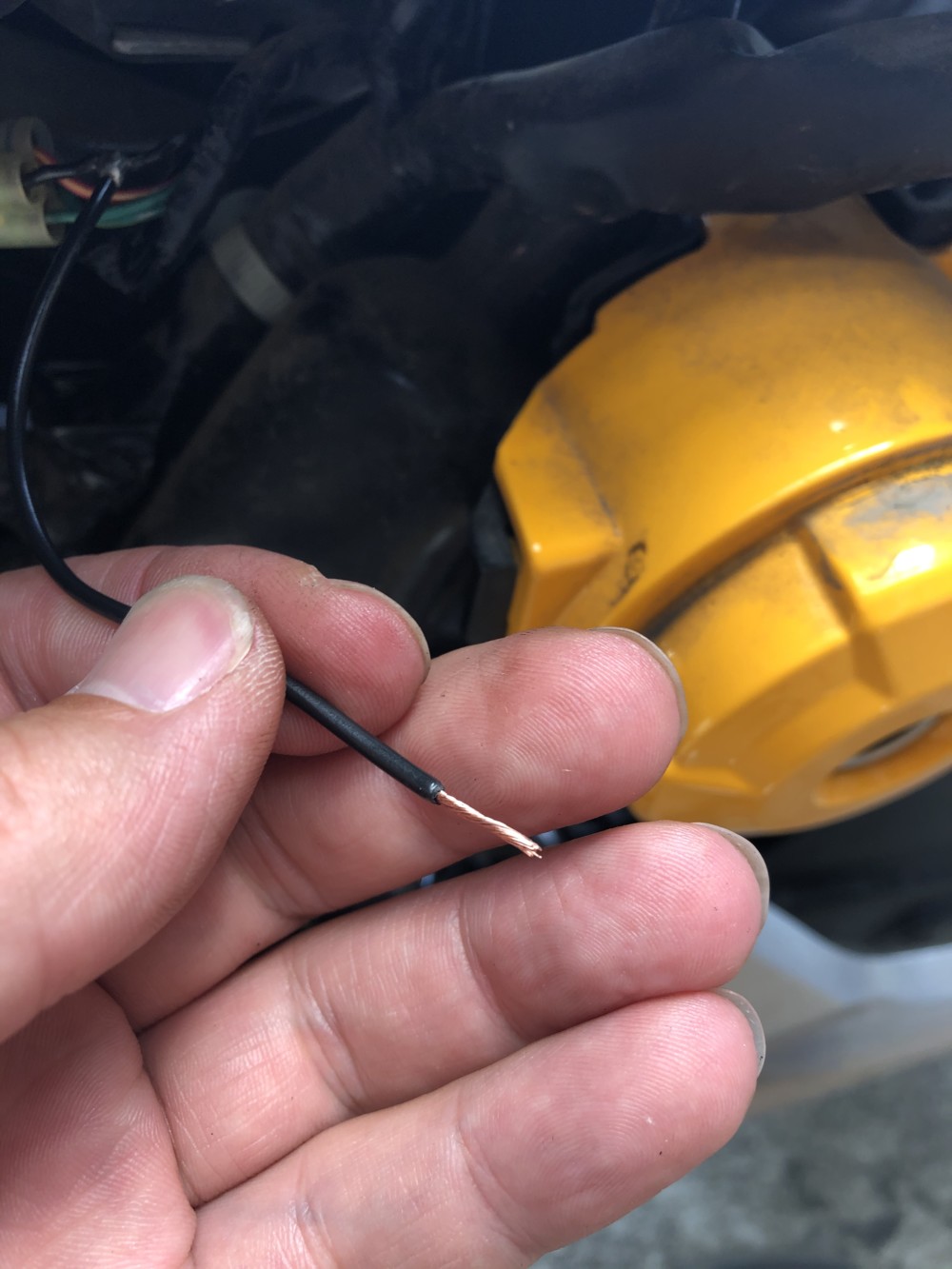
線の先端をニッパー等で被覆を剥いて導線をネジってまとめます。

分岐端子の元の部分がオス端子なので、新しい配線側はメス端子を付けます。
 はち
はち
 イゼ
イゼ
でもこのオスメス凹凸って世界的で正式な表現なので問題なく使ってくださいねw
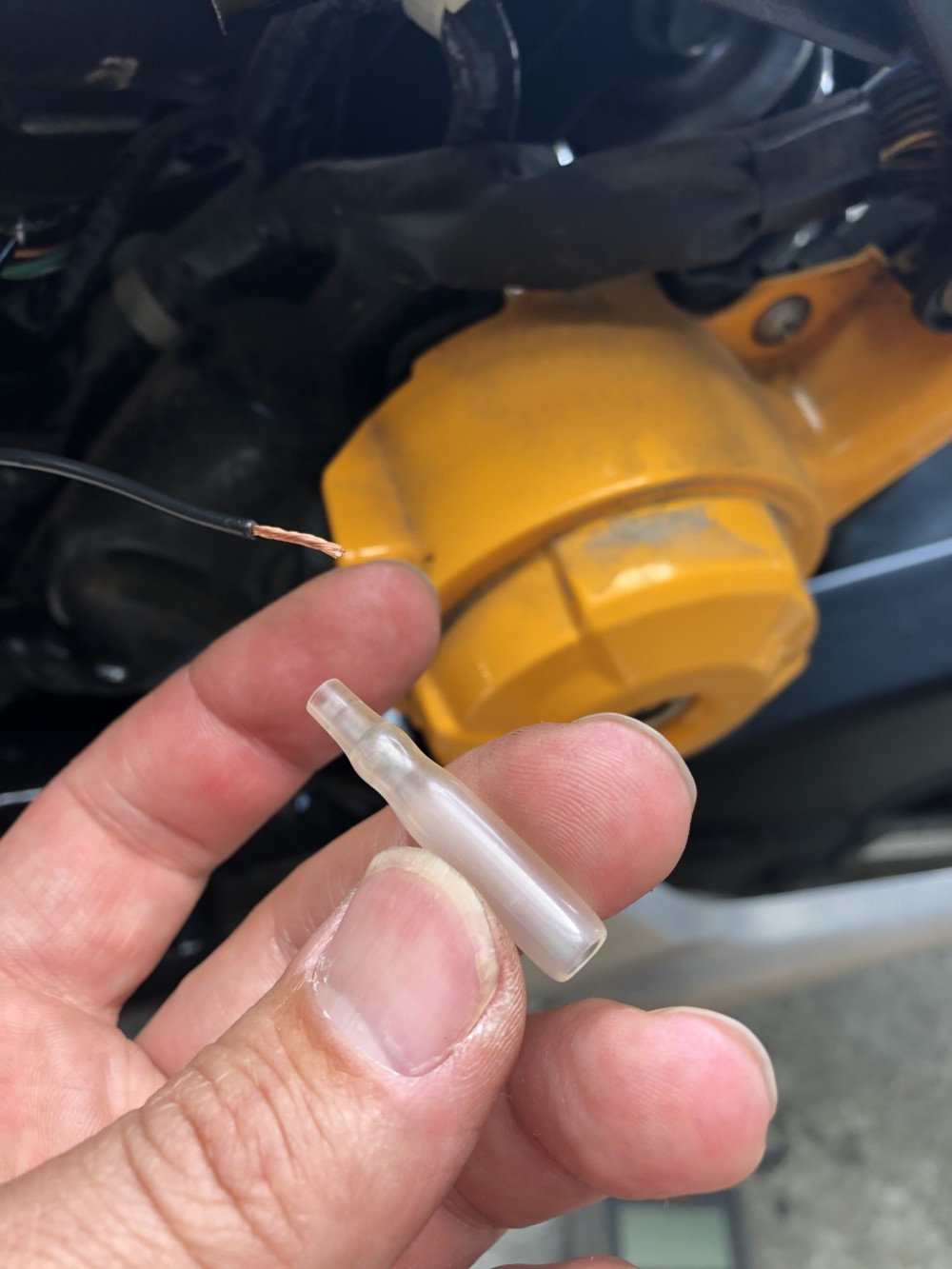
まず先ほど剥いた線に絶縁カバーを入れます。
 イゼ
イゼ
 はち
はち

そしてギボシのメス端子を入れて潰すのですが、その時にちょっとした工具がいります。

こちら電工ペンチですね!
配線関係をいじるなら必須なので、値段も高くないので1本持っておくと大体数十年使えますw
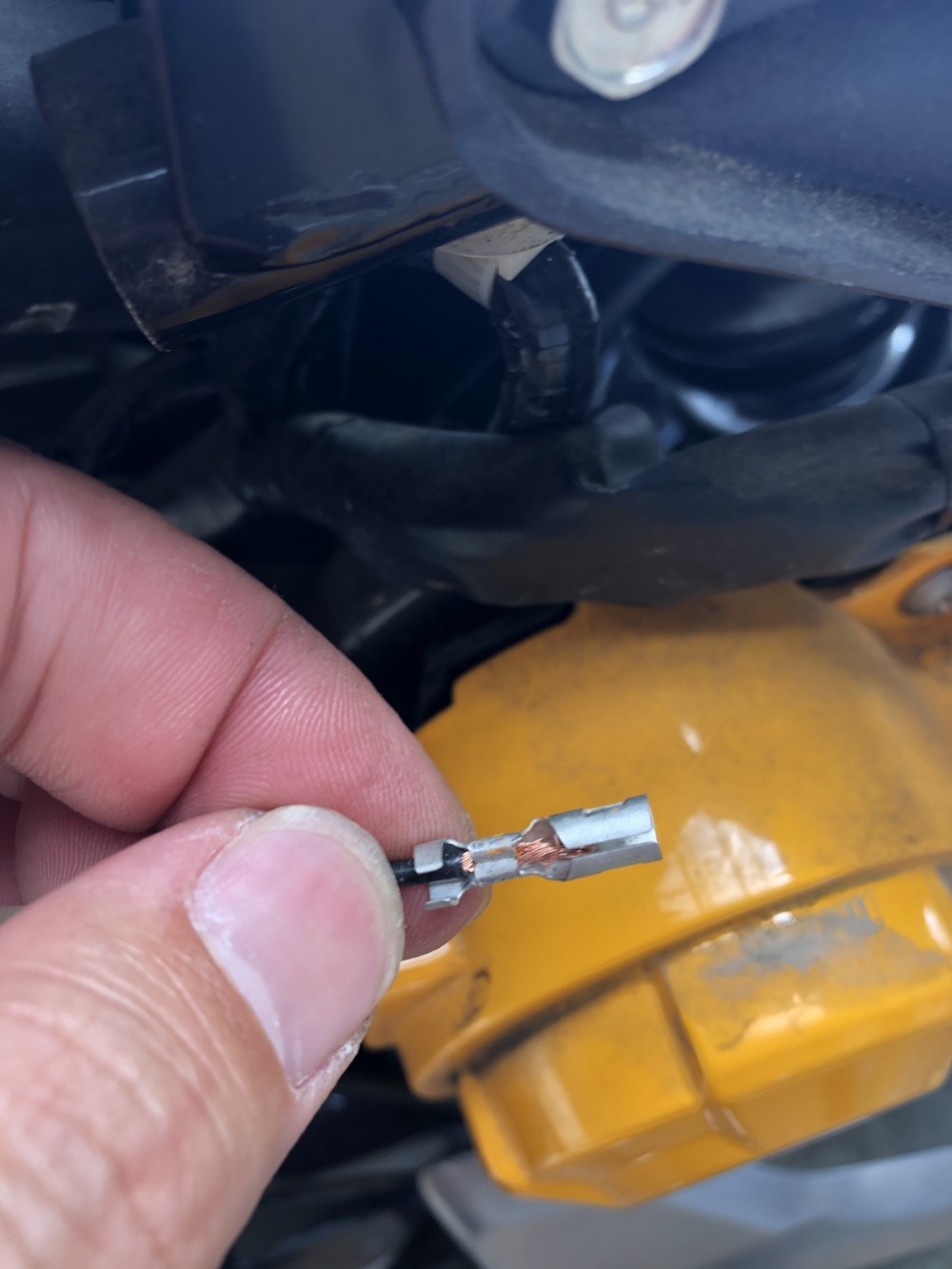
こんな感じで電工ペンチで挟んで潰します。
残った被覆側も上から潰しましょう!

潰し終わったら分岐端子のオスと先ほど作ったACC電源からの新しいメス端子を合体!

最後に絶縁ゴムを被せればアクセサリー電源の端子が2つに増えました!
これで今回スマホホルダーを付けても、次回何か付けるときにめんどくさくないですね!

そしたらなんで外したんだかわからないカプラーの蓋を閉めておきましょう(
ACC電源は完了!残るは本体からの配線をすっきりさせよう!

本体からの配線を見るとダラダラとやたら長いです。
思わずピントもぶれています(
長いのをまとめて束ねると楽なのですが、個人的にはなんかあまり好きではないのでぶった切って短くします。
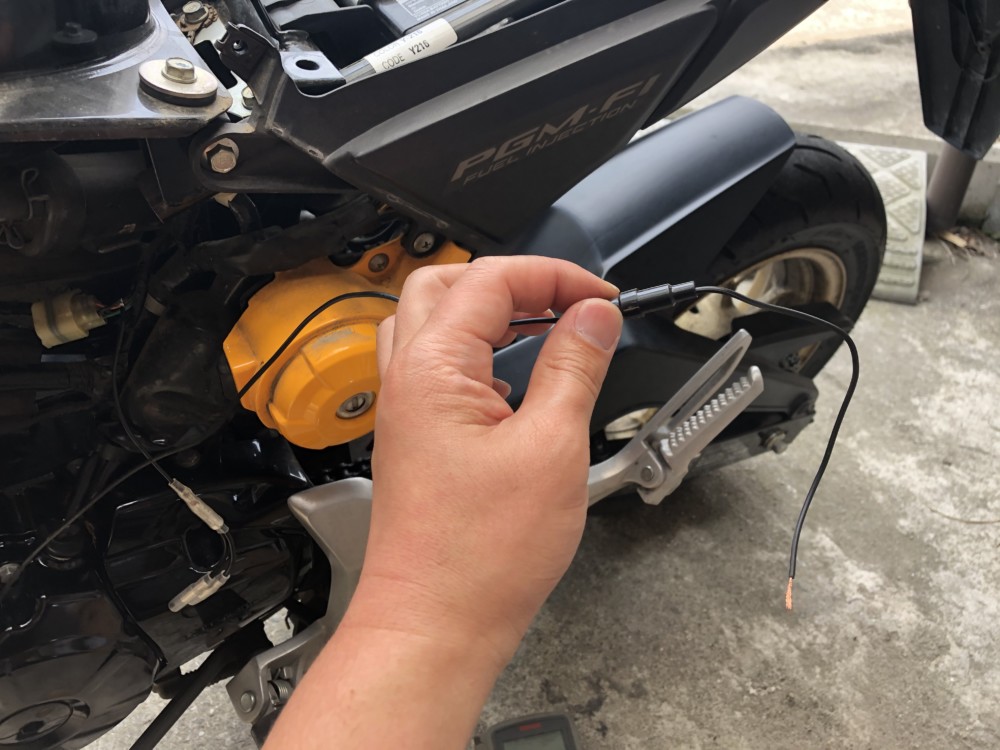
このスマホホルダー、ご丁寧にヒューズまでついています。

開けてみると特殊な端子をしていて手持ちにこの端子がありませんので切って短くして新しい端子を付けることができません・・・。

なのでヒューズの後ろをぶった切って短くします(
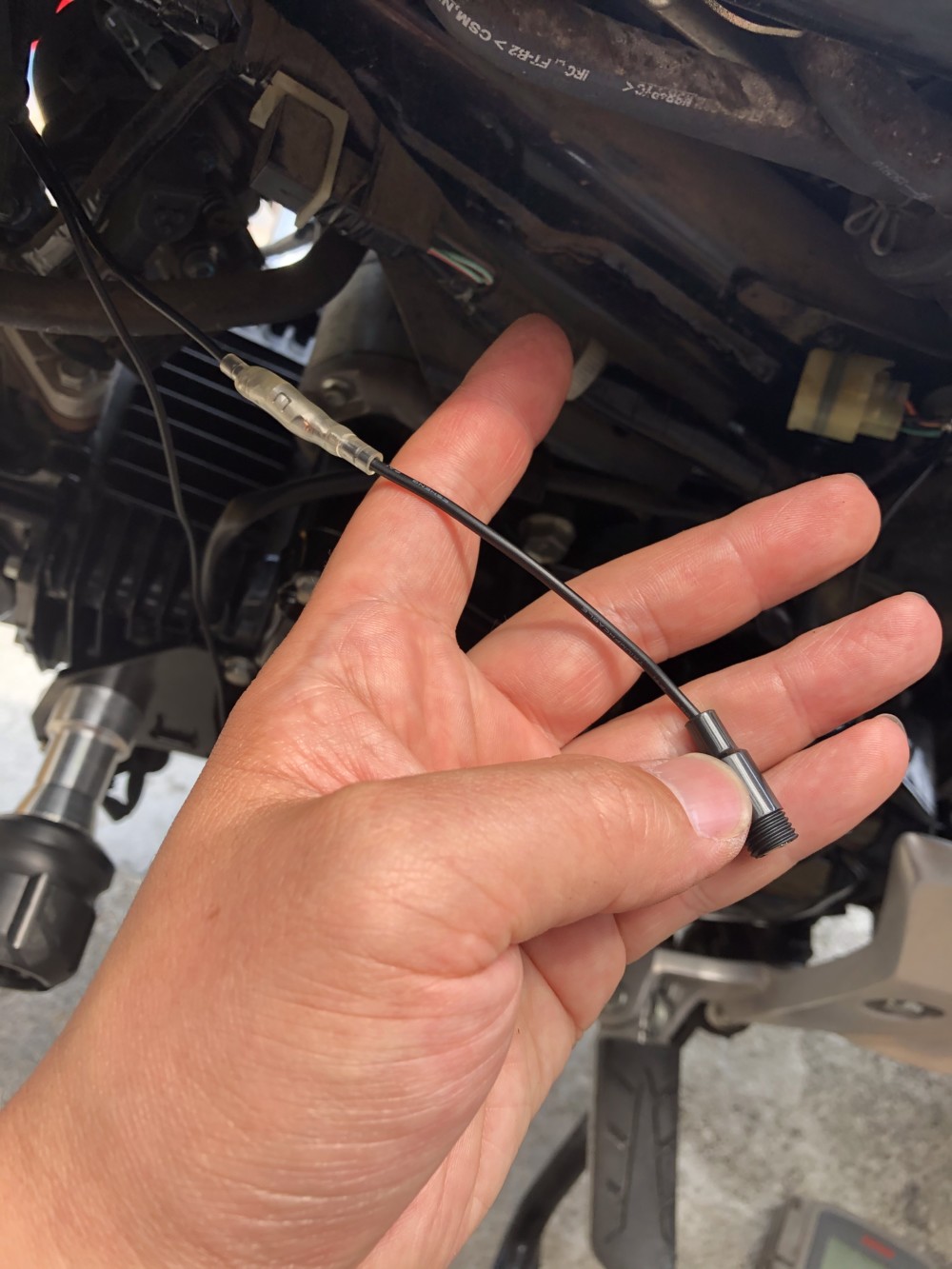
先ほどと同じようにオスとメス端子をくっ付けて・・・って
はんだ付けの方がスマートだった(嗚咽
そもそも接続部分が多くなるってのも好きじゃないんだけどまあしょうがない。
機会があればやり直そう・・・。

そしたら線を短くしたヒューズをくっ付けて
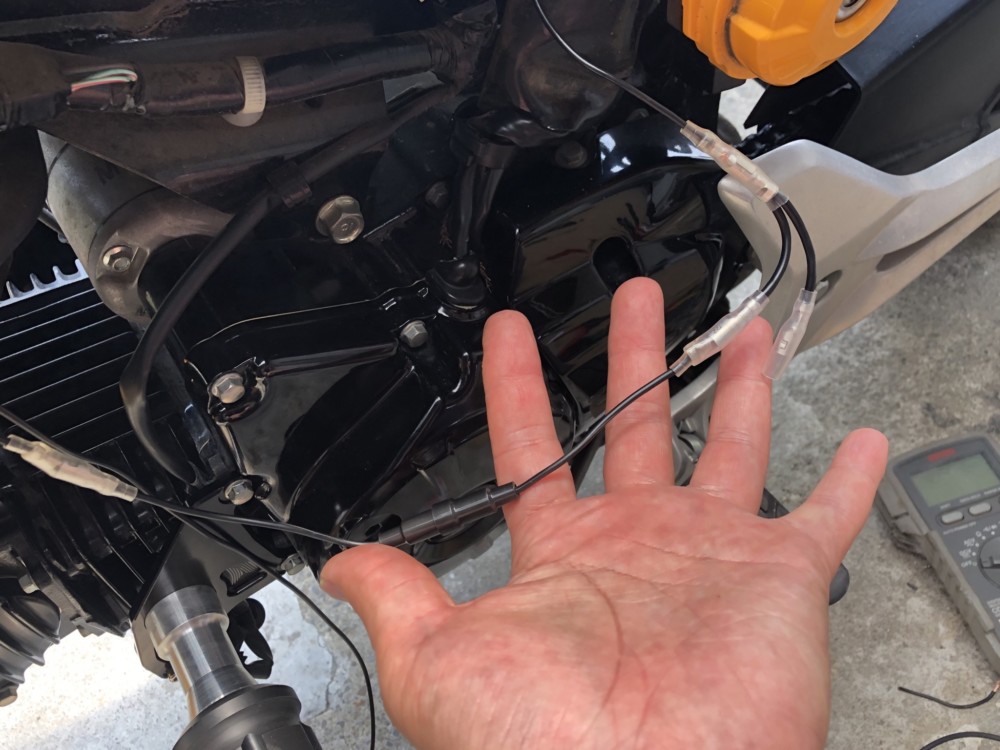
とりあえず完成。見れば見るほど気になるwww
次はマイナス側をボディアースに繋ぎます!
先ほどのACC電源がプラス(+)なので、電気が流れるためにはマイナス(-)を繋ぎます。

バッテリーのマイナス端子に繋いでもいけますが、たまに外すようなところはあまり付けたくないのでボディアースに接続することにします。
 イゼ
イゼ
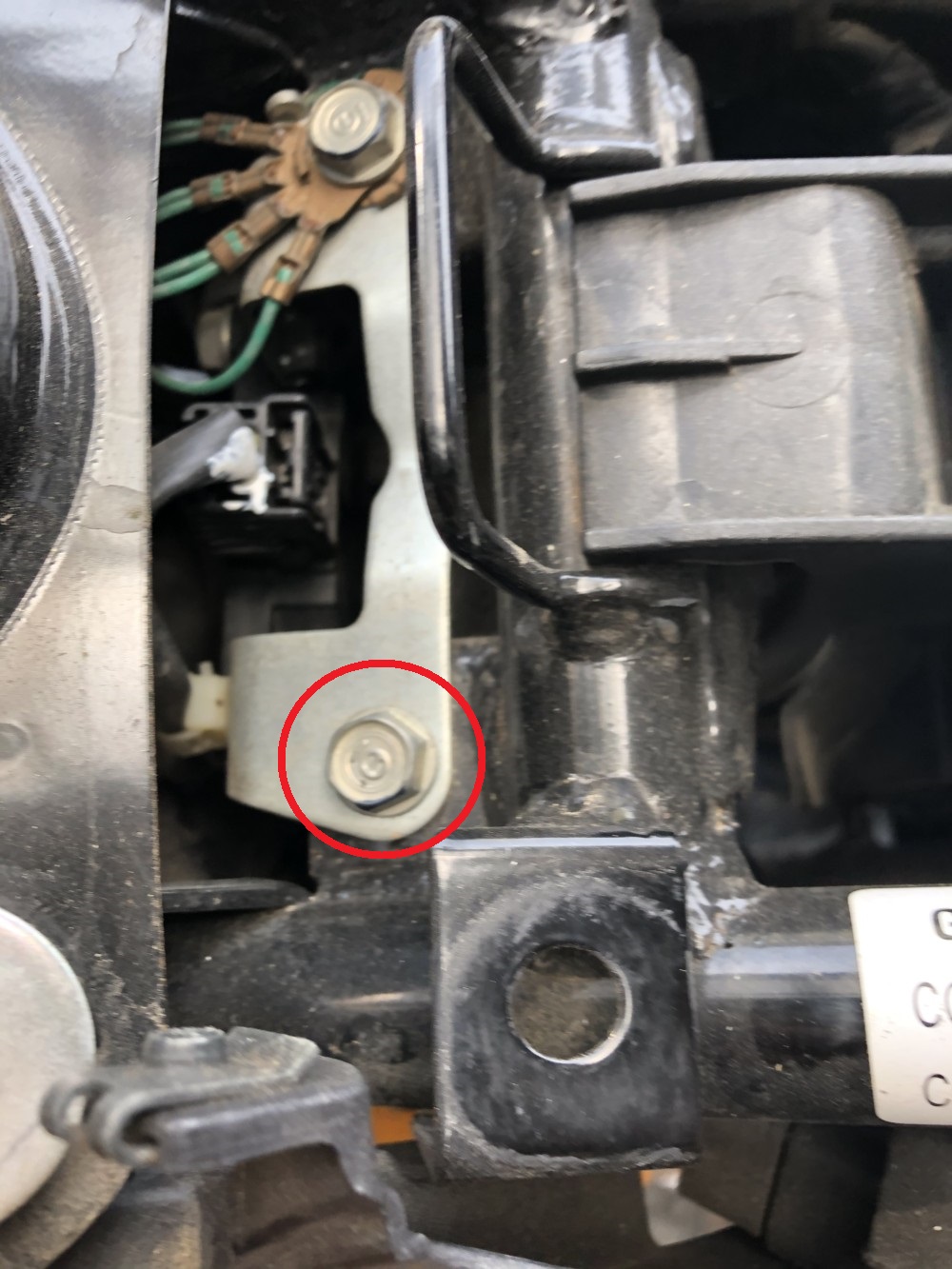
タンクのすぐ後ろによさげなボルトがあったのでここにします!
 はち
はち
 イゼ
イゼ

元からついているマイナス側は線も長かったのでぶった切りました(

新しい端子を付けて
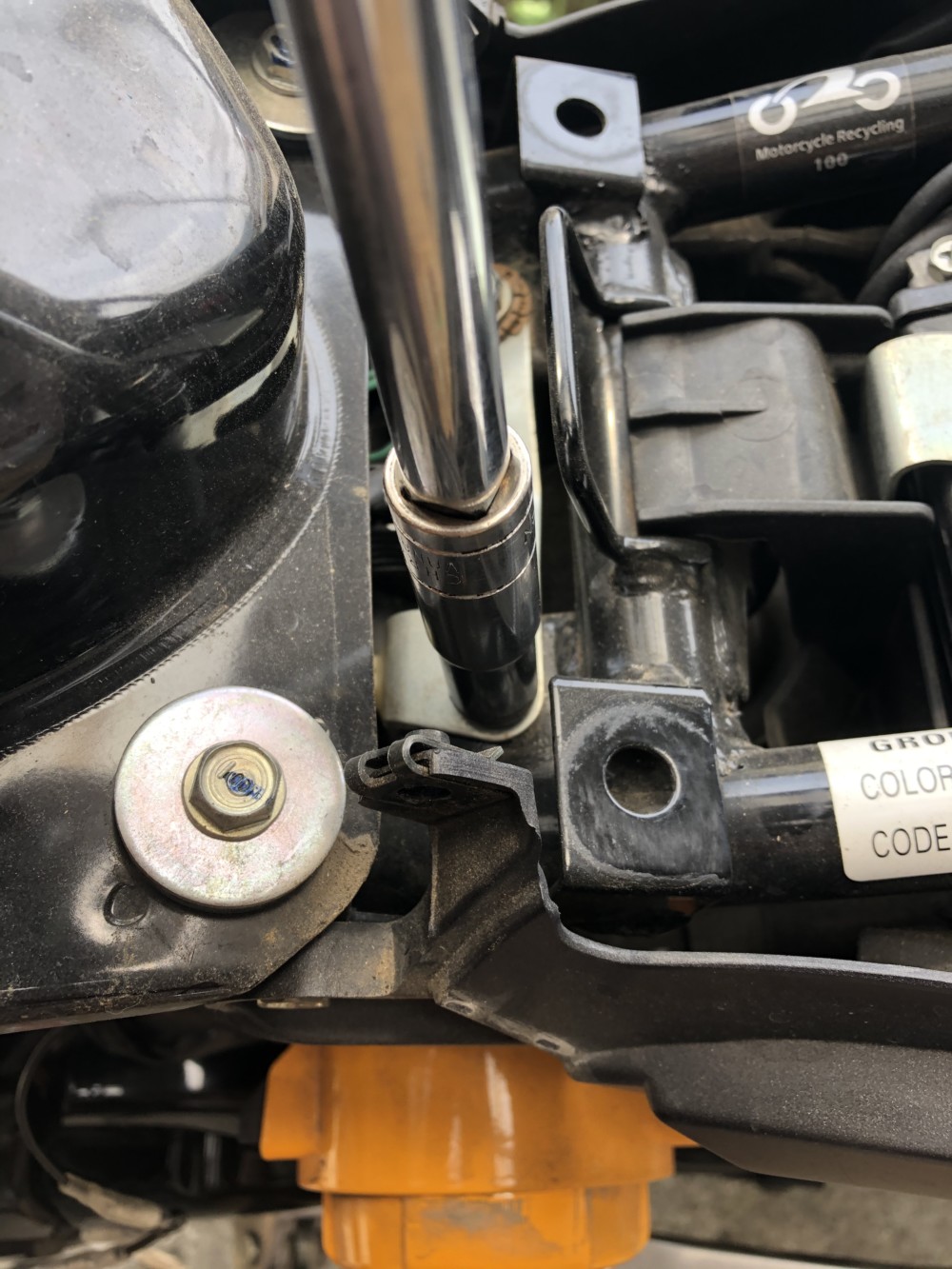
10mmでちょこっと緩めて

挟み込んで共締め!
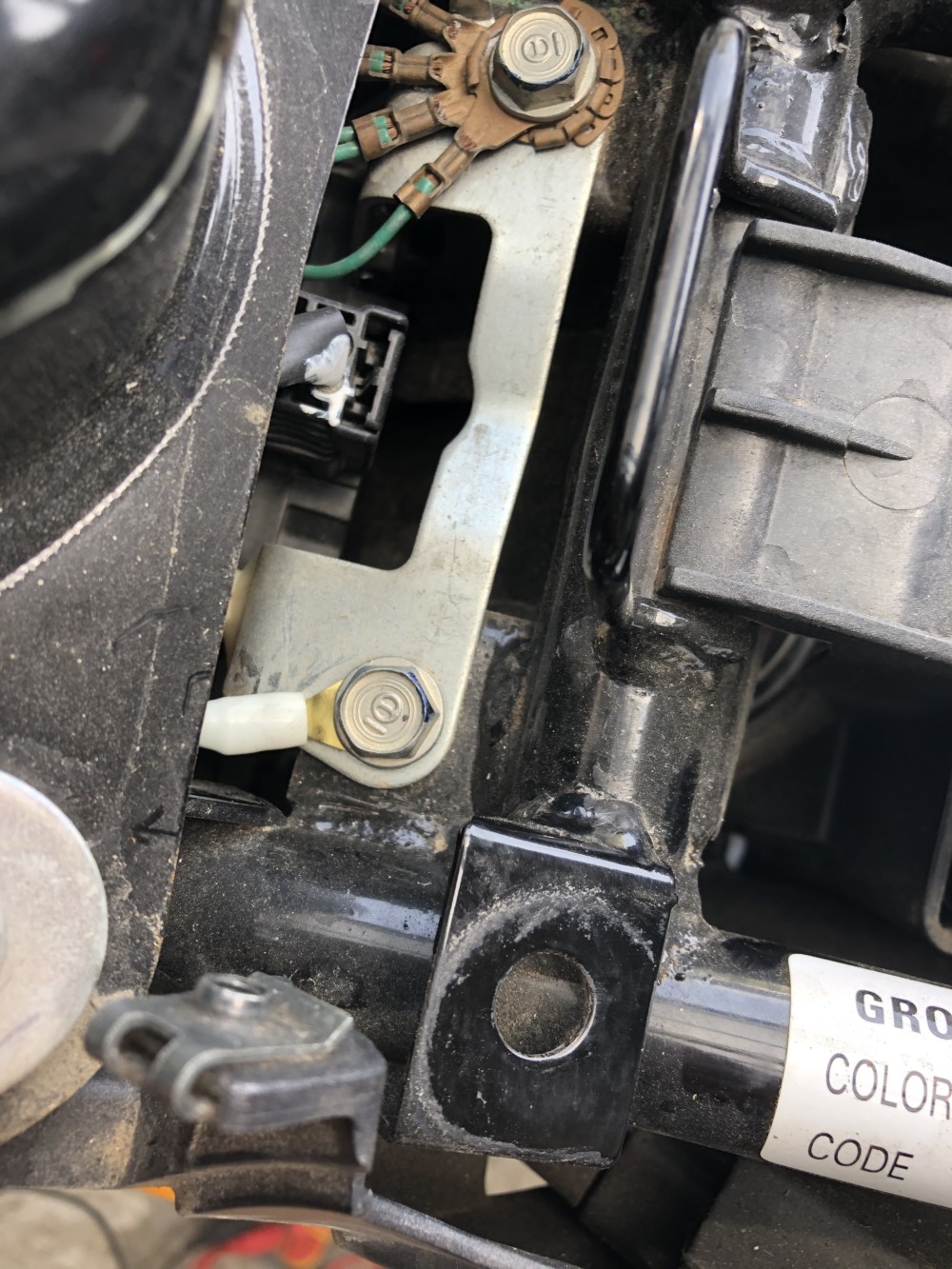
がっちり固定できました!
マイナスを繋いだ時点できちんと繋げていればスマホホルダーの充電機能が動作するはずなので、確認してみましょう!

ここまで来たらあともうちょっと!
先ほどはんだ付けした部分に絶縁テープをしっかり巻いておきます。
単にビニールテープと言っても、電気関係に使えない物もあるので使える物を使い、なるべく綺麗にぴっちり巻きましょう!
熱収縮チューブとか使った方が安心なのかもしれませんが、今回はとりあえずこちらで。

あとは配線を目立たないように太い線にうまく隠したりしてタイラップ等で固定してあげれば完成です!
・・・やはり接続部が多いのが気になるwwww

配線の取り回しが終わったらシュラウドを取り付けて

しっかりネジを締めて

完成です!!
ようやく取付け完了!Kaedearの実力やいかに・・・?

まずこちら。
両脇のレバーを指でカチカチと挟むと

スマホを抑えるホルダー部分が開きます。
そして真ん中にある突起を押すと一瞬で閉じるのですが実際にやってみましょう。

試しにもう使わなくなった昔のスマホでロックしてみます。
ここに置いてスマホの画面を親指でぐっと軽く押すと、後ろの中央の突起が押されて
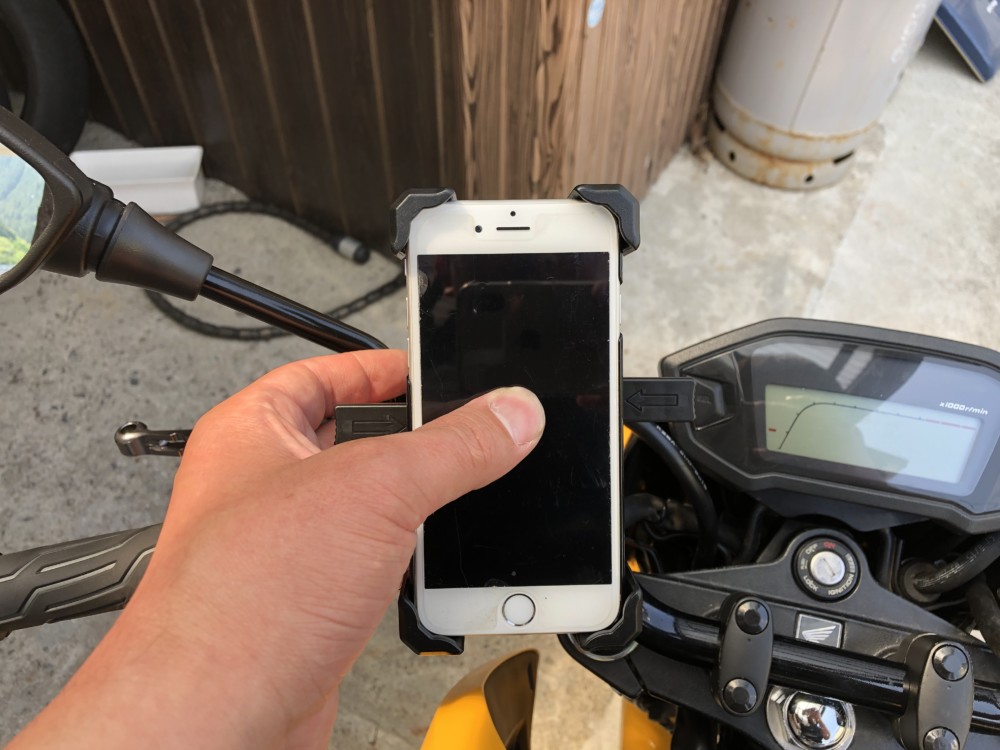
バシュンッ
かっこええ(語彙
想像以上にかっこよく気持ち良いですww
メカ好きにはたまらんですな・・・
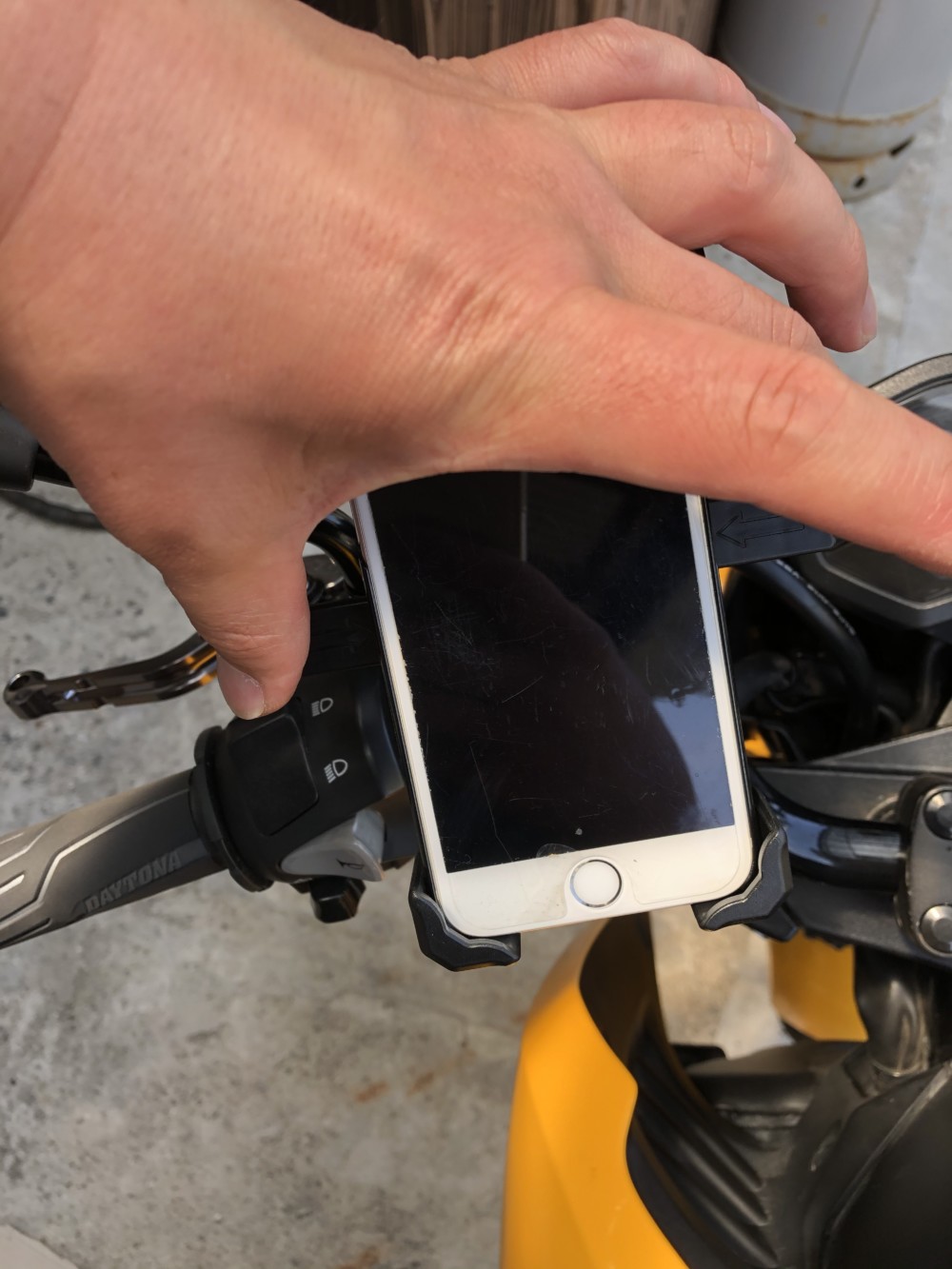
外す時は拡げるボタンを挟むと

アームが拡がって簡単に外れます!

接触充電が無い機種や、何らかの理由で接触充電が使えなくなったり、いっぱいアプリを起動して充電が追い付かない場合なんかには直接ケーブルを繋ぐUSBポートも常備しています!

USBを使う場合には背面の切り替えスイッチですぐ切り替えられます!
これ以上充電させたくない場合にも簡単にオフにできるのは嬉しいですね!
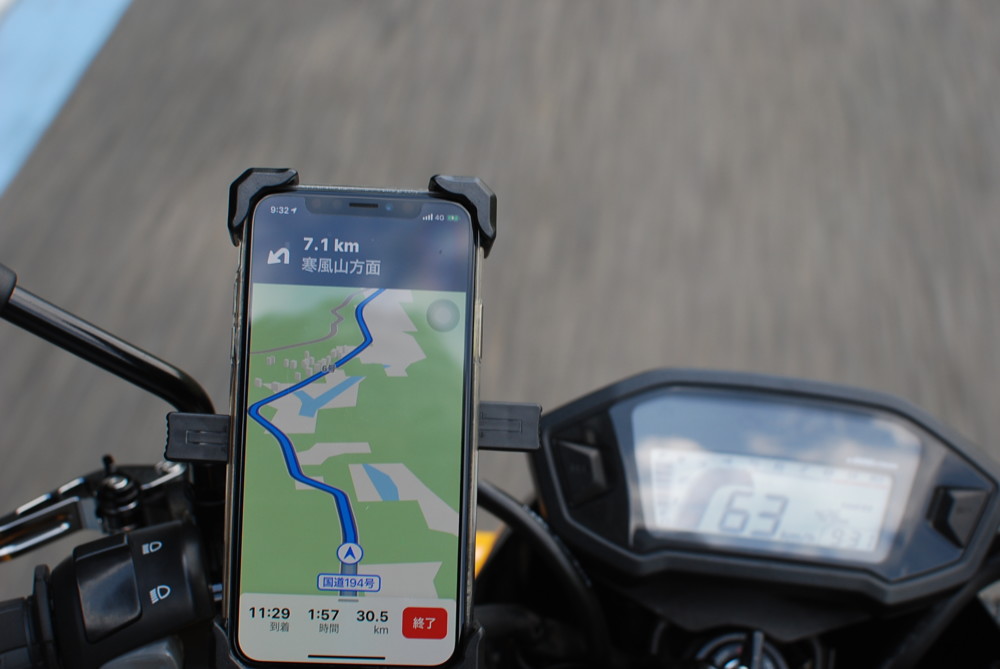
充電速度ですがマップを起動しっぱなし&接触充電で、じわじわ回復していくぐらいの充電速度ですね!
これぐらいなら私は全然OKです!
ホールド感もすごく良くて、私は全く不安は感じませんでした。
走っていると角度が若干変わってきたのでちょっと硬めに増し締めしたら全くぐらつかなくなりました。
もはやこの角度で接着しちゃおうかな(
こちらが私が付けた接触充電有りの仕様ですが、
接触充電できないからUSB充電だけでいいよーという方はこちらの方が若干ですが安い物もあります!
充電できるスマホホルダーがあれば迷うのを気にせず行動範囲を拡げられるのでお勧めです!
イゼの一言まとめ
3本立てでも良かったレベルで長くなった(
どのぐらいの長さが読みやすいんだろ・・・。
それではまた!